 Tutorial mudah alih
Tutorial mudah alih
 telefon Android
telefon Android
 Petua untuk menyemak kata laluan WiFi rumah anda dengan cepat (Apakah yang perlu anda lakukan jika anda terlupa kata laluan WiFi rumah anda? Petua ini akan memberitahu anda!)
Petua untuk menyemak kata laluan WiFi rumah anda dengan cepat (Apakah yang perlu anda lakukan jika anda terlupa kata laluan WiFi rumah anda? Petua ini akan memberitahu anda!)
Petua untuk menyemak kata laluan WiFi rumah anda dengan cepat (Apakah yang perlu anda lakukan jika anda terlupa kata laluan WiFi rumah anda? Petua ini akan memberitahu anda!)
Melupakan kata laluan Wi-Fi di rumah adalah masalah yang sering kami hadapi. Tetapi jangan risau, kami mempunyai beberapa petua untuk membantu anda menyemak kata laluan Wi-Fi rumah anda dengan cepat. Dalam artikel ini, editor PHP Youzi akan berkongsi dengan anda beberapa kaedah mudah dan praktikal untuk mendapatkan semula kata laluan Wi-Fi anda yang terlupa dengan mudah. Sama ada anda menggunakan telefon bimbit atau komputer, petua ini boleh digunakan, membolehkan anda menyambung semula ke rangkaian Wi-Fi rumah anda dalam masa yang singkat dan menikmati kemudahan akses Internet wayarles!
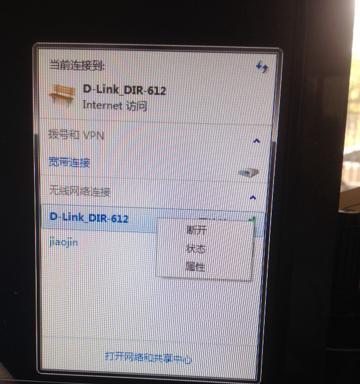
1. Lihat melalui antara muka pengurusan penghala

Anda boleh melihat kata laluan wifi di rumah dengan mengakses antara muka pengurusan penghala. Kemudian masukkan nama pengguna dan kata laluan untuk log masuk ke antara muka pengurusan, dan masukkan alamat IP penghala dalam penyemak imbas. Anda boleh mencari kata laluan wifi, dalam tetapan atau pilihan wayarles.
2. Semak maklumat pada label penghala
Termasuk nama dan kata laluan wifi Banyak penghala akan mempunyai maklumat asas dicetak pada label. Untuk mencari kata laluan wifi, anda boleh menyemak label di bahagian belakang atau bawah penghala anda.
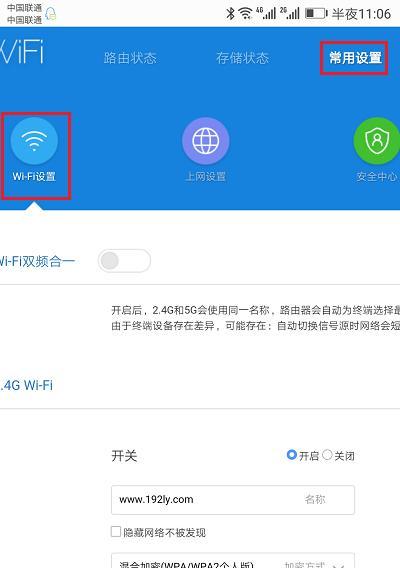
3. Lihat menggunakan peranti yang disambungkan
Anda boleh melihat kata laluan melaluinya, jika telefon atau komputer anda disambungkan ke wifi rumah anda. Anda boleh mencari nama wifi dan klik "Lihat Kata Laluan" atau "Tunjukkan Kata Laluan" untuk melihat kata laluan dalam senarai peranti yang disambungkan.
4. Cari melalui fail sandaran
Anda boleh menggunakan fail sandaran ini untuk mencari kata laluan, jika anda telah menyandarkan tetapan wifi pada komputer atau telefon mudah alih anda. Anda boleh mencari fail sandaran dalam tetapan rangkaian atau folder sistem pada komputer anda, anda boleh melihat fail sandaran dalam storan awan atau perisian sandaran telefon mudah alih pada telefon anda.
5 Tanya keluarga atau rakan
Anda boleh meminta terus kata laluan jika anda berkongsi wifi dengan keluarga atau rakan. Mereka mungkin mengingati kata laluan dan memberikannya kepada anda.
6. Lihat melalui perisian pengurusan rangkaian rumah
Sesetengah perisian pengurusan rangkaian rumah menyediakan fungsi melihat kata laluan wifi. Serta kata laluan wifi yang sepadan, anda boleh mencari senarai peranti yang disambungkan dalam perisian pengurusan rangkaian rumah.
7. Tetapkan semula kata laluan penghala
Anda boleh memilih untuk menetapkan semula penghala jika anda benar-benar tidak boleh mendapatkan kata laluan. Akan ada lubang kecil di belakang penghala, masukkan pin atau pencungkil gigi, ini bermakna kata laluan juga akan ditetapkan semula kepada lalai, tekan lama selama beberapa saat untuk memulihkan penghala ke tetapan kilang, biasanya.
8. Cari dalam OS
Anda boleh mencari kata laluan wifi anda yang disimpan dalam tetapan wifi, dalam sesetengah sistem pengendalian. Dan cari nama wifi yang disambungkan, dalam antara muka tetapan, pilih pilihan wifi, klik Lihat Kata Laluan.
9. Lihat melalui perisian perkongsian jiran
Perisian perkongsian jiran seperti kunci induk WiFi boleh membantu anda mencari kata laluan wifi berdekatan. Mereka akan menyenaraikan kata laluan wifi berdekatan dan anda boleh memuat turun serta membuka perisian ini, termasuk yang ada di rumah anda.
10. Dapatkan bantuan di forum dalam talian
Anda boleh bertanya soalan di forum ini Terdapat banyak forum perbincangan di Internet tentang kata laluan wifi dan mendapatkan bantuan dan nasihat daripada orang lain. Mungkin seseorang telah menghadapi masalah yang sama dan menemui penyelesaian.
11. Rujuk profesional
Anda boleh berunding dengan profesional, seperti pembekal perkhidmatan rangkaian atau pasukan sokongan teknikal komputer, jika anda benar-benar tidak dapat mencari kata laluan wifi. Mereka mungkin boleh memberikan penyelesaian yang lebih khusus.
12. Semak dokumentasi penghala
Anda boleh menyemak maklumat di dalamnya, jika anda masih mempunyai dokumentasi atau arahan penghala, termasuk kata laluan wifi. Dokumentasi biasanya memperincikan cara mencari kata laluan.
13. Gunakan apl pihak ketiga
Terdapat beberapa apl pihak ketiga yang boleh membantu anda mencari kata laluan wifi yang disambungkan. Dan pilih aplikasi yang sesuai untuk digunakan berdasarkan ulasan dan penilaian Anda boleh mencari aplikasi yang berkaitan di gedung aplikasi.
14 Lihat melalui gesaan arahan komputer
Anda boleh melihat kata laluan wifi yang disambungkan melalui gesaan arahan komputer, untuk sesetengah pengguna yang mempunyai pengetahuan asas komputer. Masukkan arahan tertentu dan buka command prompt untuk memaparkan kata laluan wifi.
15. Sandarkan kata laluan anda dengan kerap
Adalah disyorkan agar anda membuat sandaran kata laluan anda dengan kerap untuk mengelakkan rasa malu terlupa kata laluan wifi anda. Atau gunakan perisian pengurus kata laluan untuk menyimpan kata laluan di tempat yang selamat.
Anda boleh mencuba petua di atas untuk menyemak kata laluan anda dengan cepat terlupa kata laluan wifi rumah anda bukan masalah besar. Anda mempunyai peluang yang baik untuk mendapatkan semula kata laluan yang hilang dengan melihat teg, mengakses antara muka pengurusan penghala, mencari fail sandaran, dsb., menggunakan peranti yang disambungkan. Anda boleh menetapkan semula penghala atau meminta bantuan jika anda benar-benar tidak dapat mencari kata laluan. Untuk mengelakkan daripada menghadapi masalah yang sama sekali lagi, adalah disyorkan untuk membuat sandaran kata laluan anda dengan kerap.
Atas ialah kandungan terperinci Petua untuk menyemak kata laluan WiFi rumah anda dengan cepat (Apakah yang perlu anda lakukan jika anda terlupa kata laluan WiFi rumah anda? Petua ini akan memberitahu anda!). Untuk maklumat lanjut, sila ikut artikel berkaitan lain di laman web China PHP!

Alat AI Hot

Undresser.AI Undress
Apl berkuasa AI untuk mencipta foto bogel yang realistik

AI Clothes Remover
Alat AI dalam talian untuk mengeluarkan pakaian daripada foto.

Undress AI Tool
Gambar buka pakaian secara percuma

Clothoff.io
Penyingkiran pakaian AI

Video Face Swap
Tukar muka dalam mana-mana video dengan mudah menggunakan alat tukar muka AI percuma kami!

Artikel Panas

Alat panas

Notepad++7.3.1
Editor kod yang mudah digunakan dan percuma

SublimeText3 versi Cina
Versi Cina, sangat mudah digunakan

Hantar Studio 13.0.1
Persekitaran pembangunan bersepadu PHP yang berkuasa

Dreamweaver CS6
Alat pembangunan web visual

SublimeText3 versi Mac
Perisian penyuntingan kod peringkat Tuhan (SublimeText3)

Topik panas
 Bagaimana untuk memulihkan penampilan asal ikon desktop telefon bimbit (dengan mudah menyelesaikan masalah kekeliruan ikon desktop telefon bimbit)
Sep 02, 2024 pm 03:05 PM
Bagaimana untuk memulihkan penampilan asal ikon desktop telefon bimbit (dengan mudah menyelesaikan masalah kekeliruan ikon desktop telefon bimbit)
Sep 02, 2024 pm 03:05 PM
Dalam proses penggunaan telefon bimbit setiap hari, kita sering menghadapi situasi di mana ikon desktop telefon bimbit menjadi kucar-kacir, yang mengganggu kita. Walau bagaimanapun, dengan beberapa operasi mudah, kami boleh memulihkan penampilan asal ikon desktop telefon mudah alih dengan mudah. Artikel ini akan memperkenalkan beberapa kaedah yang berkesan untuk menyelesaikan masalah ini. Sandarkan reka letak desktop Sebelum memulihkan ikon desktop telefon mudah alih, kita perlu menyandarkan reka letak desktop semasa dahulu. Buka tetapan telefon, cari pilihan "Desktop dan Kertas Dinding", kemudian klik butang "Sandaran dan Pulihkan", pilih "Reka Letak Desktop Sandaran", dan telefon akan menyimpan susun atur desktop semasa secara automatik. Gunakan pengurus ikon yang disertakan dengan sistem Kebanyakan sistem telefon mudah alih menyediakan fungsi pengurus ikon, yang boleh membantu kami memulihkan ikon desktop telefon mudah alih. Buka tetapan telefon anda dan cari "Apl & Pemberitahuan"
 Bagaimana untuk menyahaktifkan mod keselamatan telefon mudah alih oppo (dengan cepat dan mudah menyahaktifkan mod keselamatan telefon bimbit oppo)
Sep 02, 2024 pm 03:38 PM
Bagaimana untuk menyahaktifkan mod keselamatan telefon mudah alih oppo (dengan cepat dan mudah menyahaktifkan mod keselamatan telefon bimbit oppo)
Sep 02, 2024 pm 03:38 PM
Dalam sesetengah kes, telefon Oppo anda mungkin memasuki mod selamat, mengakibatkan ketidakupayaan untuk menggunakan fungsi telefon dengan betul. Dalam situasi ini, anda mungkin berasa keliru dan cemas. Walau bagaimanapun, jangan risau! Artikel ini akan memperkenalkan anda kepada beberapa kaedah cepat dan mudah untuk melumpuhkan mod selamat telefon Oppo anda dan membolehkan anda menggunakan telefon anda semula. 1. Periksa kuasa bateri Jika kuasa bateri telefon OPPO anda terlalu rendah, ia boleh menyebabkan telefon memasuki mod selamat secara automatik. Sila pastikan telefon anda dicas sepenuhnya dan cuba mulakan semula telefon anda. Tekan dan tahan butang kuasa Dalam sesetengah kes, telefon OPPO boleh keluar dari mod selamat dengan menekan lama butang kuasa. Cuba tahan butang kuasa selama beberapa saat untuk melihat sama ada anda boleh keluar dari mod selamat. Semak kekunci kelantangan Kadangkala, menekan gabungan kekunci kelantangan yang salah juga akan berlaku
 Langkah dan langkah berjaga-jaga untuk mendaftarkan ID Apple Hong Kong (menikmati kelebihan unik Kedai Apple Hong Kong)
Sep 02, 2024 pm 03:47 PM
Langkah dan langkah berjaga-jaga untuk mendaftarkan ID Apple Hong Kong (menikmati kelebihan unik Kedai Apple Hong Kong)
Sep 02, 2024 pm 03:47 PM
Produk dan perkhidmatan Apple sentiasa digemari oleh pengguna di seluruh dunia. Mendaftarkan ID Apple Hong Kong akan membawa lebih banyak kemudahan dan keistimewaan kepada pengguna Mari kita lihat langkah-langkah untuk mendaftarkan ID Apple Hong Kong dan perkara yang perlu anda perhatikan. Cara mendaftar ID Apple Hong Kong Apabila menggunakan peranti Apple, banyak aplikasi dan fungsi memerlukan menggunakan ID Apple untuk log masuk. Jika anda ingin memuat turun aplikasi dari Hong Kong atau menikmati kandungan keutamaan Hong Kong AppStore, adalah sangat perlu untuk mendaftarkan ID Apple Hong Kong. Artikel ini akan memperincikan langkah tentang cara mendaftar ID Apple Hong Kong dan perkara yang perlu anda perhatikan. Langkah: Pilih bahasa dan wilayah: Cari pilihan "Tetapan" pada peranti Apple anda dan masukkan
 Penyelesaian masalah skrin kabur pada monitor Samsung (cara menangani fenomena skrin kabur pada monitor Samsung)
Sep 04, 2024 pm 01:32 PM
Penyelesaian masalah skrin kabur pada monitor Samsung (cara menangani fenomena skrin kabur pada monitor Samsung)
Sep 04, 2024 pm 01:32 PM
Dengan perkembangan teknologi yang berterusan, monitor telah menjadi bahagian yang amat diperlukan dalam kehidupan dan kerja harian manusia. Walau bagaimanapun, kadangkala kami mungkin menghadapi beberapa masalah, seperti skrin kabur pada monitor Samsung. Artikel ini akan memperkenalkan beberapa penyelesaian biasa untuk membantu anda menangani masalah ini dengan lebih baik. 1. Periksa sama ada kabel sambungan selamat - pastikan kabel VGA, DVI atau HDMI utuh dan disambungkan dengan kukuh ke monitor dan komputer atau peranti lain. - Periksa sama ada antara muka kabel penyambung longgar atau kotor, dan bersihkan atau gantikannya jika perlu. 2. Laraskan resolusi dan kadar segar semula - Laraskan resolusi dan kadar segar semula monitor pada sistem komputer anda untuk memastikan ia sepadan dengan tetapan lalai monitor. - Cuba tetapan yang berbeza untuk melihat sama ada mereka boleh menyelesaikan isu skrin kabur.
 Bagaimana untuk mengenal pasti kotak kasut tulen dan palsu bagi kasut Nike (kuasai satu helah untuk mengenal pasti dengan mudah)
Sep 02, 2024 pm 04:11 PM
Bagaimana untuk mengenal pasti kotak kasut tulen dan palsu bagi kasut Nike (kuasai satu helah untuk mengenal pasti dengan mudah)
Sep 02, 2024 pm 04:11 PM
Sebagai jenama sukan yang terkenal di dunia, kasut Nike telah menarik perhatian ramai. Bagaimanapun, terdapat juga sejumlah besar produk tiruan di pasaran, termasuk kotak kasut Nike palsu. Membezakan kotak kasut tulen daripada yang palsu adalah penting untuk melindungi hak dan kepentingan pengguna. Artikel ini akan memberi anda beberapa kaedah yang mudah dan berkesan untuk membantu anda membezakan antara kotak kasut asli dan palsu. 1: Tajuk pembungkusan luar Dengan memerhatikan pembungkusan luar kotak kasut Nike, anda boleh menemui banyak perbezaan yang ketara. Kotak kasut Nike tulen biasanya mempunyai bahan kertas berkualiti tinggi yang licin untuk disentuh dan tidak mempunyai bau pedas yang jelas. Fon dan logo pada kotak kasut tulen biasanya jelas dan terperinci, dan tiada kabur atau ketidakkonsistenan warna. 2: LOGO tajuk hot stamping LOGO pada kotak kasut Nike biasanya hot stamping Bahagian hot stamping pada kotak kasut tulen akan ditunjukkan
 Bagaimana untuk menyemak kata laluan WiFi pada telefon Android (operasi mudah membolehkan anda mendapatkan kata laluan WiFi yang disambungkan dengan mudah)
Sep 02, 2024 pm 05:10 PM
Bagaimana untuk menyemak kata laluan WiFi pada telefon Android (operasi mudah membolehkan anda mendapatkan kata laluan WiFi yang disambungkan dengan mudah)
Sep 02, 2024 pm 05:10 PM
Dengan populariti rangkaian wayarles, kami sering menyambung ke rangkaian WiFi yang berbeza, tetapi kadangkala kami terlupa kata laluan rangkaian WiFi tertentu. Artikel ini akan memperkenalkan cara menyemak kata laluan WiFi yang disambungkan pada telefon Android, supaya anda boleh mendapatkan dan merakamnya dengan mudah. Perenggan 1. Masukkan halaman tetapan WiFi melalui tetapan sistem Masukkan halaman tetapan WiFi dengan mengklik pilihan "WiFi" dalam tetapan telefon. 2. Pilih rangkaian WiFi yang disambungkan Dalam halaman tetapan WiFi, cari dan klik nama rangkaian WiFi yang disambungkan. 3. Masukkan halaman butiran rangkaian WiFi Dalam tetingkap timbul, klik "Butiran Rangkaian" atau pilihan yang serupa untuk memasuki halaman butiran rangkaian WiFi. 4. Paparkan kelajuan tinggi WiFi yang disambungkan
 Pilih perisian pemain video terbaik (bandingkan kebaikan dan keburukan perisian pemain video yang berbeza)
Sep 02, 2024 pm 03:03 PM
Pilih perisian pemain video terbaik (bandingkan kebaikan dan keburukan perisian pemain video yang berbeza)
Sep 02, 2024 pm 03:03 PM
Dengan populariti Internet dan peranti pintar, video telah menjadi bahagian yang sangat diperlukan dalam kehidupan seharian orang ramai. Apabila memilih perisian pemain video, kami berharap ia dapat memberikan pengalaman pengguna yang baik, prestasi main balik yang stabil dan menyokong pelbagai format video biasa. Artikel ini akan memperkenalkan beberapa perisian pemain video yang terkenal pada masa ini di pasaran, dan menilai mereka berdasarkan fungsi dan ciri mereka, supaya pembaca boleh memilih perisian yang paling sesuai dengan keperluan mereka. 1. Pengenalan dan perbandingan perisian pemain video popular Windows Media Player: mudah digunakan, disertakan dengan sistem Windows, menyokong format biasa, fungsi terhad VLC Media Player: keupayaan penyahkodan yang kuat, menyokong pelbagai format secara meluas, antara muka mudah PotPlayer: sangat disesuaikan Menyokong berbilang format
 Cara membersihkan sarung telefon bimbit silikon berwarna (petua dan langkah berjaga-jaga pembersihan yang mudah dan praktikal)
Sep 02, 2024 pm 04:09 PM
Cara membersihkan sarung telefon bimbit silikon berwarna (petua dan langkah berjaga-jaga pembersihan yang mudah dan praktikal)
Sep 02, 2024 pm 04:09 PM
Sarung telefon silikon berwarna adalah salah satu aksesori biasa untuk peminat telefon bimbit moden Walau bagaimanapun, selepas tempoh penggunaan, kotoran dan habuk pasti akan terkumpul pada sarung telefon, menjejaskan penampilan dan kebersihannya. Cara membersihkan sarung telefon silikon berwarna dengan betul ialah sesuatu yang perlu diketahui oleh setiap pengguna telefon bimbit Artikel ini akan memperkenalkan anda kepada beberapa petua dan langkah berjaga-jaga pembersihan yang mudah dan praktikal untuk membantu anda membersihkan sarung telefon silikon berwarna dengan mudah. 1. Persediaan sebelum membersihkan Sebelum membersihkan, pastikan dahulu telefon dimatikan dan asingkan telefon daripada sarung telefon. Kemudian sediakan alatan berikut: berus berbulu lembut, detergen lembut, air suam dan tuala bersih. 2. Gunakan berus berbulu lembut untuk mengeluarkan kebanyakan habuk Gunakan berus berbulu lembut untuk membersihkan sebahagian besar habuk pada permukaan sarung telefon berwarna silikon Anda boleh meletakkan sarung telefon di atas tuala kertas mengelakkan habuk daripada bertaburan. mahu





